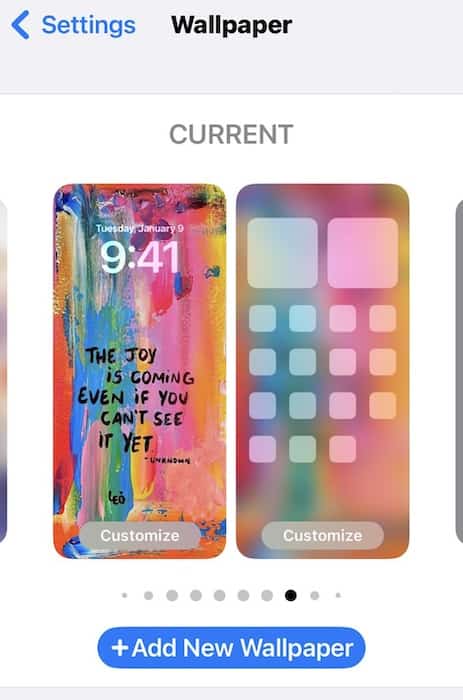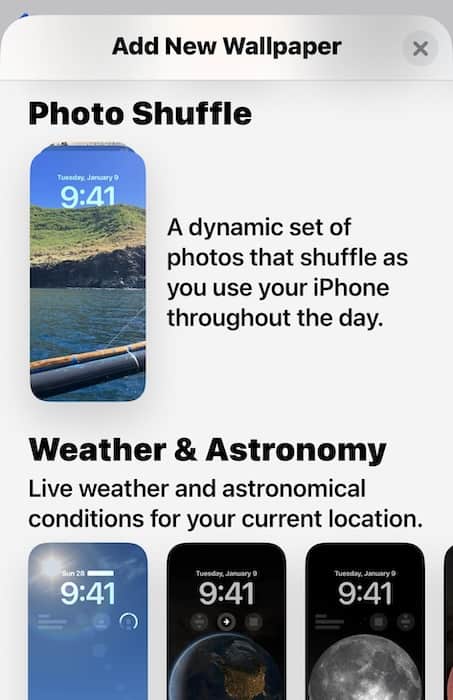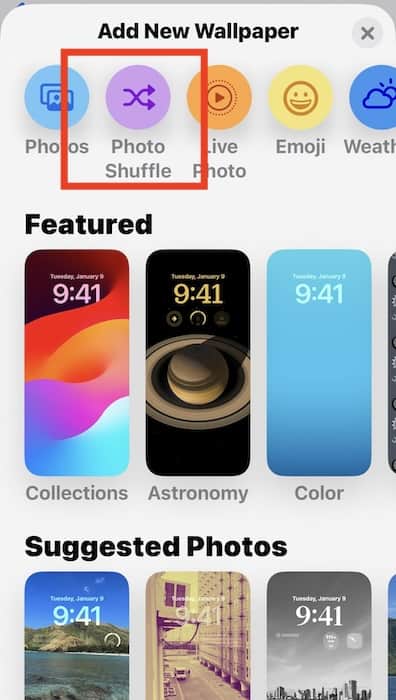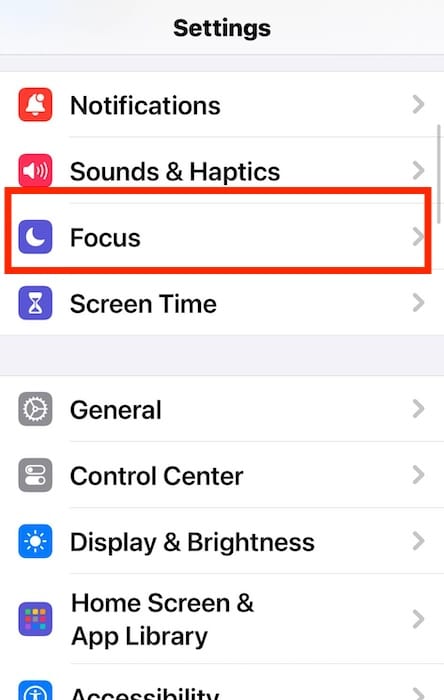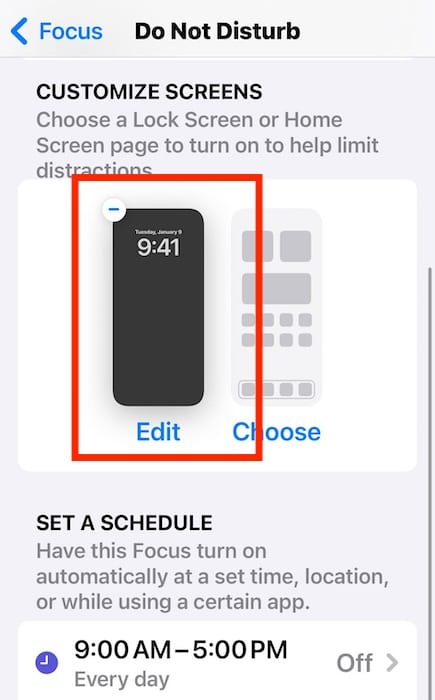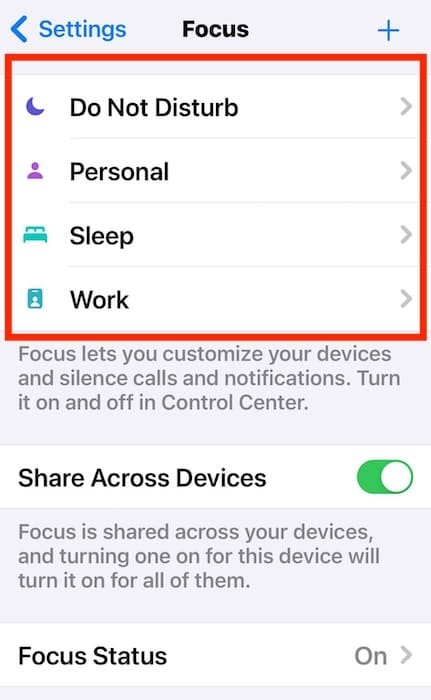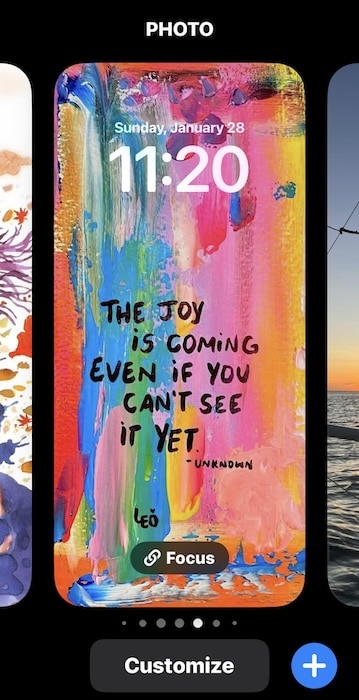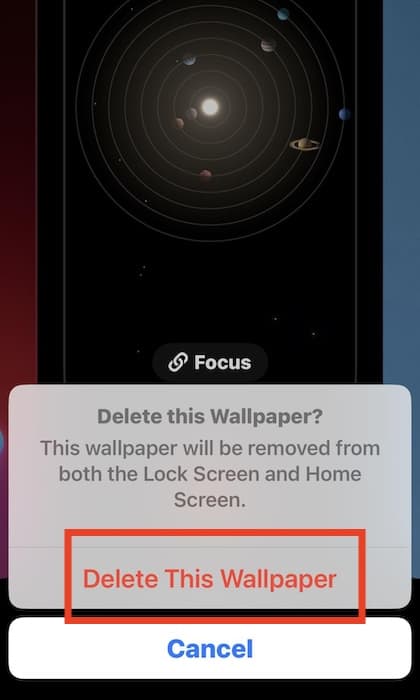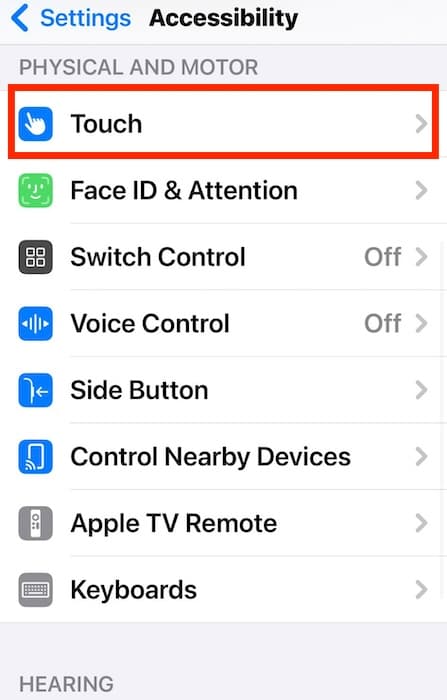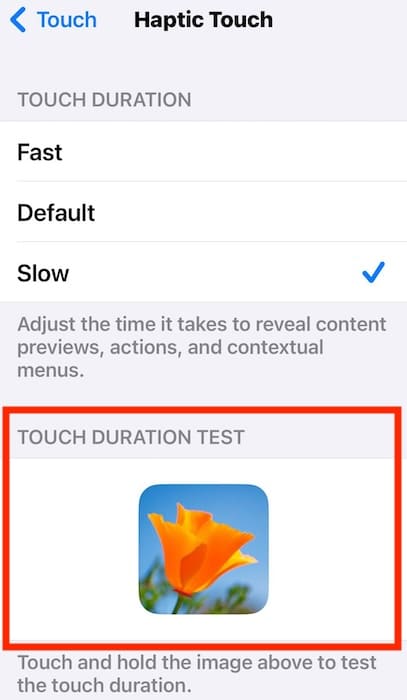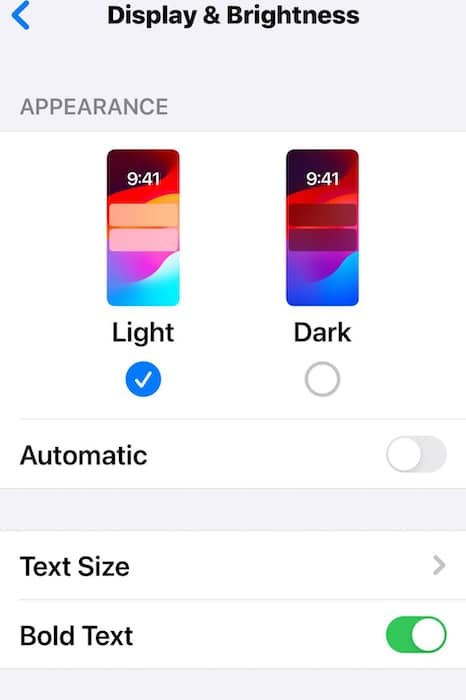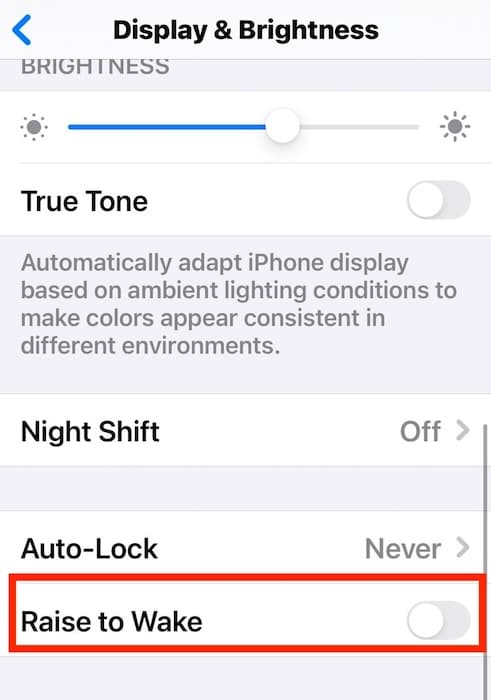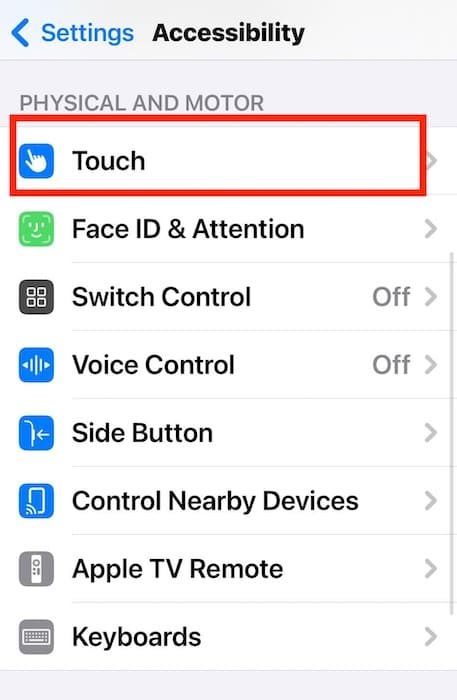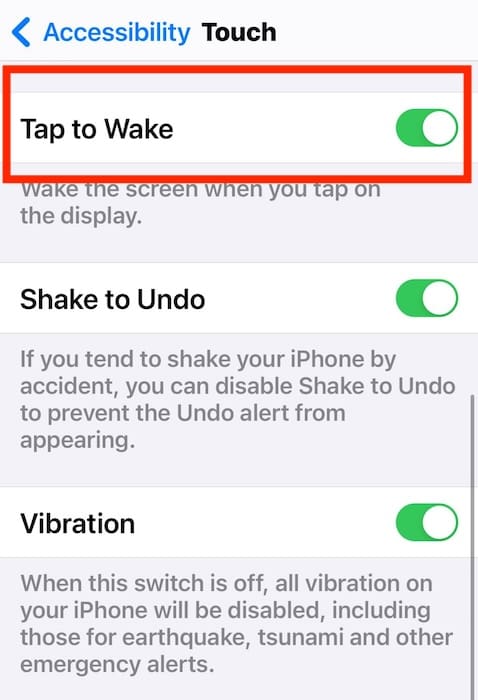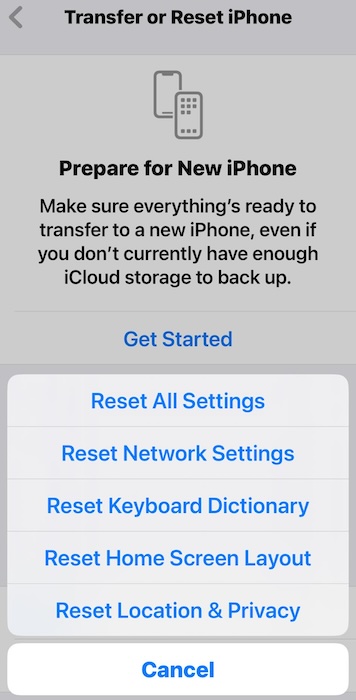Почему мой iPhone продолжает менять обои и как это исправить
Постоянно менять обои на iPhone — тривиальная, но запутанная проблема. Я даже не знал, что на устройствах iOS можно настроить автоматическое переключение фона экрана. Вот несколько шагов по устранению неполадок, которые следует предпринять, если вы продолжаете видеть разные макеты экрана блокировки и главного экрана на своем iPhone.
Почему мой iPhone постоянно меняет обои?
Ваш iPhone будет продолжать менять обои, если включена функция «Перестановка фотографий» или если в ваших режимах фокусировки установлен определенный фон. Эти функции обычно меняют макеты. Кроме того, проверьте, не слишком ли чувствительны ваши настройки Haptic Touch — в конце концов, iOS 16 позволяет пользователям переключать обои со своих экранов блокировки.
Как предотвратить изменение фона моего iPhone?
Попробуйте эти быстрые решения, прежде чем переходить к более сложным решениям для iPhone, которые постоянно меняют фон:
- Установите новые обои: Посмотрите, как долго сохранятся ваши новые обои. Коснитесь и удерживайте экран блокировки, затем прокрутите доступные дизайны. Аналогично, вы можете перейти к Настройки > Обои.
- Обновите iOS до последней версии: Эта проблема часто встречается на iPhone под управлением iOS 16 — посмотрите, решит ли ее обновление до последней версии iOS.
- Перезагрузите iPhone: Попробуйте перезагрузить iPhone после установки новых обоев и обновления до последней версии iOS.
1. Отключить перемешивание фотографий
Необходимое время: 3 минуты
Photo Shuffle — наиболее вероятная причина, по которой ваш iPhone постоянно меняет обои. Его легко включить случайно. Вы можете создать целый альбом для этой функции на экране блокировки. Вот как отключить функцию «Перемешать фото»:
- Идти к Настройки > Обои > Добавить новые обои.

- Выберите новые обои в любом месте, кроме Перемешать фото раздел.

- Но если вы хотите сохранить Перемешать фото включено, прокрутите вниз до своего альбома, нажмите Частота перемешиванияа затем установите более длительные интервалы между обоями.

2. Удалите обои, прикрепленные к режиму фокусировки.
Focus позволяет устанавливать разные обои для каждого режима. Макеты блокировки и главного экрана будут меняться каждый раз, когда вы включаете и выключаете Focus на своем iPhone.
- Идти к Настройки > Фокус > Просьба не беспокоить— ты пройдешь через все Режимы фокусировки позже.

- Посмотрите, есть ли у вас специальный замок и обои рабочего экрана под Настройка экранов раздел. Если да, коснитесь значка символ минус (-) в верхнем левом углу предварительный просмотр обоев.

- Повторите те же действия с Персональный, Спатьи Работа.

3. Удалите все добавленные вами обои.
Если ваш iPhone не перестает переключать обои, удалите изображения, установленные в качестве блокировки и главного экрана.
- Коснитесь и удерживайте обои на экране блокировки, чтобы просмотреть галерею.

- Проведите вверх по обоям, которые хотите удалить, коснитесь появившегося красного значка корзины и выберите Удалить эти обои.

- Повторите эти действия для всех сохраненных дизайнов в галерее обоев.
4. Замедлите тактильное прикосновение
Замедление Haptic Touch должно снизить вероятность случайного открытия галереи обоев на экране блокировки.
- Идти к Настройки > Доступность > Трогатькоторый вы найдете под Физический и двигательный раздел.

- Открыть Тактильное прикосновение и установите свой Продолжительность касания к Медленный.

- Попробуйте датчик на Тест продолжительности касания.

5. Отключите «Поднятие для пробуждения».
Отключите функцию «Поднять для пробуждения», чтобы экран вашего iPhone оставался выключенным, даже если он трясется в вашем кармане или сумке.
- Открыть Настройки > Дисплей и яркость.

- Прокрутите вниз до Поднимите, чтобы разбудить и отключите кнопку переключения рядом с ней.

6. Отключите нажатие для пробуждения.
Выключите функцию «Нажатие для пробуждения», если экран вашего iPhone продолжает загораться всякий раз, когда на него что-то натыкается.
- Идти к Настройки > Доступность > Трогать.

- Отключите кнопку для Нажмите, чтобы разбудить.

7. Восстановите заводские настройки вашего iPhone.
В крайнем случае попробуйте выполнить сброс настроек на вашем iPhone. Следует отключить любую функцию, из-за которой ваш iPhone продолжает менять обои.
- Открыть Настройки > Общий и прокрутите вниз до Перенос или сброс настроек iPhone.

- Кран Перезагрузить и выберите Сбросить макет главного экрана.

- Если проблема остается, рассмотрите возможность полного сброса настроек. Кран Перезагрузить и выберите Сбросить все настройки— оно сотрет все ваше устройство, поэтому заранее сделайте резервную копию всех файлов.
Контакт Поддержка Apple если ваш iPhone все еще продолжает менять обои, несмотря на выполнение этих решений. Вероятно, у него есть проблемы с программным или аппаратным обеспечением. Но если на вашем iPhone просто отображаются черные пустые обои, попробуйте еще раз настроить iCloud и настройки обоев.